مەزمۇن جەدۋىلى
ئەگەر تۈرىڭىزدىكى رەسىم ۋە رەسىملەرنى چەمبىرەكتە كۆرسەتمەكچى بولسىڭىز ، Canva دىكى تۈرىڭىزگە چەمبىرەك رامكىسى قوشۇڭ. بۇنى ئاساسلىق قورال ساندۇقىدىن تېپىلغان ئېلېمېنتلار بەتكۈچىگە كىرىپ چەمبەر رامكىسى ئىزدەپ قىلالايسىز. رەسىمىڭىزنى رامكىغا سۆرەپ بىللە تارتىڭ.
ئەسسالامۇئەلەيكۇم! مېنىڭ ئىسمىم كېررى ، مەن بۇ يەردە Canva لايىھىلەش سۇپىسىنى ئەڭ ياخشى ئىشلىتىشىڭىزگە ياردەم قىلىمەن. سۇپىدا ، سىز قايسى تۈرنى قۇرماقچى بولۇشىڭىزدىن قەتئىينەزەر ، لايىھەلىرىڭىزنى يۇقىرى كۆتۈرۈشىڭىزگە ياردەم بېرەلەيدىغان نۇرغۇن ئىقتىدارلار بار. ئىشلەتكىلى بولىدىغان قوراللار لايىھىلەشنى دەرىجىدىن تاشقىرى ئاسان ۋە قىزىقارلىق قىلىدۇ!
بۇ يازمىدا ، Canva كۈتۈپخانىسىدا بار بولغان دەسلەپكى رامكىلارنى ئىشلىتىپ قىستۇرۇلغان رەسىم ۋە رەسىملەرنىڭ شەكلىنى قانداق ئۆزگەرتكىلى بولىدىغانلىقىنى چۈشەندۈرۈپ ئۆتىمەن. ئەگەر سىزنىڭ لايىھىلىشىڭىزگە قارىتا ئالاھىدە كۆز قارىشىڭىز بولسا ، بۇ ئۆگىنىدىغان ئېسىل تېخنىكا بولالايدۇ ، شۇندىلا سىز تۈرلىرىڭىزنى تېخىمۇ خاسلاشتۇرالايسىز. چەمبىرەككە) تۈرىڭىزدە؟ مۇنەۋۋەر - بىز ئۇنىڭغا كىرىشىپ كېتەيلى! 7> ئايلانما رامكىلارنى شۇ ئاچقۇچلۇق سۆزنى ئىزدەش ئارقىلىق ئاساسلىق قورال ساندۇقىدىكى ئېلېمېنتلار بەتكۈچىدىن تاپقىلى بولىدۇ. ئۇلار ئېلېمېنتلارنىڭ سىز تاللىغان شەكىلگە بىۋاسىتە تارتىشىغا يول قويىدۇ.
نېمىشقا كانۋادىكى رامكىلارنى ئىشلىتىسىز؟ Canva دا بار بولغان بىر قالتىس ئالاھىدىلىك شۇكى ، ئۇلارنىڭ ئېلېمېنتلار كۈتۈپخانىسىدىكى بىر قىسىم ئالدىن ياسالغان رامكىلارنى لايىھەلىرىڭىزگە بىرلەشتۈرۈش ئىقتىدارى! كىشىلەر دائىم ئىشلىتىدىغان بىر ئىقتىدار بولسا رامكا ئىقتىدارى بولۇپ ، ئۇ ئىشلەتكۈچىلەرنىڭ رەسىملەرنى كانايدا مەلۇم شەكىلدە كېسىشىگە يول قويىدۇ. of a design. ئۇنىڭدىن باشقا ، رامكىنىڭ ئۆزىدە سىز رەسىمنى سۆرەپ رەسىمنىڭ مەلۇم ساھەلىرىگە مەركەزلەشتۈرۈپ ، گەۋدىلەندۈرۈلگەن ئىقتىدار ۋە ئىزچىللىقنى ساقلىيالايسىز.
دىققەت قىلىشقا تىگىشلىك بىر ئىش شۇكى ، كىشىلەر بەزىدە گاڭگىراپ قالىدۇ. رامكىلارنىڭ چېگرادىن پەرقلىنىدىغانلىقى. ھەر ئىككىسى ئاساسلىق Canva كۈتۈپخانىسىدا بار ، ئەمما رامكىلار سىزنى مەلۇم شەكىلدىكى رامكىنى تاللىيالايسىز ۋە رەسىم ۋە ئېلېمېنتلىرىڭىزنى قىستۇرۇپ قويالايسىز.
) is for you! بۇ دەرسلىكنىڭ مەقسىتى ئۈچۈن ، مەن رەسىمنى a غا ئۆزگەرتىشكە ئەھمىيەت بېرىمەنيۇمىلاق شەكىل. ناھايىتى ئاسان - نورمال كىنىشكىڭىزنى ئىشلىتىپ باش ئېكراندا Canva غا كىرىپ ، يېڭى تۈر ياكى بار بولغان تۈرنى ئېچىپ نى ئىشلىشىڭىز كېرەك.
قەدەم 2: تۈرىڭىزگە باشقا لايىھىلەش ئېلېمېنتلىرىنى (تېكىست ، گرافىك ۋە رەسىم دېگەندەك) قانداق قوشقانغا ئوخشاش ، ئېكراننىڭ سول تەرىپىگە باش قورال ساندۇقىغا يۆتكىلىپ ، ئېلېمېنتلار بەتكۈچىنى چېكىڭ.
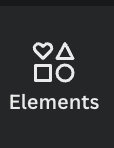
3-قەدەم: ئېلېمېنتلار بەتكۈچى نۇرغۇنلىغان تاللاشلارنى تەمىنلىگەن (كارتون ، رەسىم ۋە باشقا گرافىك لايىھىلەرنى ئۆز ئىچىگە ئالىدۇ) ، سىز رامكا بەلگىسىنى تاپقۇچە ھۆججەت قىسقۇچقا سىيرىلىپ كۇتۇپخانىدا بار بولغان رامكىلارنى تاپالايسىز. بارلىق ئاچقۇچلارنى كۆرۈش ئۈچۈن بۇ ئاچقۇچلۇق سۆز. قايسى ئۇسۇلنى ئىشلىتىشنى خالايدىغانلىقىڭىزنى ئۆزىڭىز قارار قىلىڭ!

4-قەدەم: تۈرىڭىزگە كىرگۈزمەكچى بولغان رامكا شەكلىنى تېپىڭ. (بۇ ماقالە ئۈچۈن بىز چەمبەر رامكىسىنى تاللايمىز.) ئۇنى چېكىڭ ياكى سۆرەپ كانايغا تاشلاڭ. ئاندىن ئۇنى چېكىش ۋە ئاق چېكىتلەرنى سۆرەپ كېڭەيتىش ئارقىلىق رامكىنىڭ چوڭ-كىچىكلىكىنى ، كانايغا ئورۇنلاشتۇرۇش ۋە يۆنىلىشنى خالىغان ۋاقىتتا تەڭشىيەلەيسىز.

5-قەدەم: ھازىر ،رەسىمىڭىزنى رامكىغا قويۇپ تولدۇرۇڭ ، ئېكراننىڭ سول تەرىپىگە قايتىپ شۇ ئاساسلىق قورال ساندۇقىغا قايتا كىرىڭ. ئەگەر سىز Canva غا يۈكلىگەن ھۆججەتنى ئىشلىتىۋاتقان بولسىڭىز ، «ئېلېمېنتلار» بەتكۈچىدە ياكى «يۈكلەش» ھۆججەت قىسقۇچى ئارقىلىق ئىشلەتمەكچى بولغان گرافىكنى ئىزدەڭ.

دىققەت قىلىشقا تېگىشلىكى شۇكى ، سىز گرافىك ياكى رەسىم ياكى سىنغا ئوخشاش يەنىلا رەسىمنى ئالدىنقى رامكىغا تارتالايسىز! Canva ئىشلەتكۈچىلىرى سىزنىڭ رامكىڭىزدىكى رەسىم ياكى سىنغا ئوخشىمىغان سۈزگۈچ ۋە ئۈنۈم قوشۇش ئىقتىدارىغا ئىگە (رەسىمنىڭ سۈزۈكلۈكى ۋە تەڭشىكىنى تەڭشەشنى ئۆز ئىچىگە ئالىدۇ)!
6-قەدەم: سىز تاللىغان گرافىكنى چېكىپ سۆرەپ كانايدىكى رامكىغا تاشلاڭ. سىز ئۇنى بىر سېكۇنت بېسىپ تۇرۇشىڭىز مۇمكىن ، ئەمما ئۇ رامكىغا چۈشۈپ قالىدۇ. گرافىكنى يەنە بىر قېتىم چەكسىڭىز ، كۆرۈنۈشنىڭ قايسى قىسمىنى رامكىغا توغرىلاپ قايتا تارتقانلىقىنى تەڭشىيەلەيسىز.

بەزىدە ، شەكلىڭىزگە ئاساسەن. ئىشلىتىشنى تاللاڭ ، رەسىمىڭىز ئۈزۈلۈپ قالىدۇ. ئەگەر رەسىمنىڭ باشقا بىر بۆلەك شەكلىدە كۆرۈنمەكچى بولسىڭىز ، ئۇنى قوش چېكىڭ ۋە رەسىمنى رامكىنىڭ ئىچىگە سۆرەپ يۆتكىڭ.

ئەگەر رامكىنى بىر قېتىم چەكسىڭىز. ، ئۇ رامكا ۋە كۆرۈنۈشلەرنى گەۋدىلەندۈرىدۇ ، شۇنداق بولغاندا سىز گۇرۇپپىنى تەھرىرلەيسىز. بەزى رامكىلار يەنە چېگرانىڭ رەڭگىنى ئۆزگەرتەلەيسىز. (سەنئەگەر رامكىنى چەككەندە تەھرىرلىگۈچ قورال ستونىدىكى رەڭ تاللىغۇچنى كۆرسىڭىز ، بۇ رامكىلارنى پەرقلەندۈرەلەيسىز.
ئاخىرقى ئويلار
رەسىملىرىڭىزنى ئىشلىتىشنى ئويلىسىڭىز ، ئەمما رەسىمنى چەمبىرەككە سالغانغا ئوخشاش ئالاھىدە شەكىلگە ئۆزگەرتمەكچى بولسىڭىز ، لايىھىلىشىڭىزدىكى رامكىلارنى ئىشلىتىش ئىنتايىن پايدىلىق. گرافىكنى مۇشۇنداق رەتلىك ئۇسۇلدا ئۆز ئىچىگە ئالغان رەسىمگە تارتىش ئىقتىدارى سۇپىدىكى ئەڭ ياخشى ئىقتىدارلارنىڭ بىرى!
رامكىلارنى قەيەرگە كىرگۈزگەنلىكىڭىزنى بىزگە ئېيتىپ بەرمەكچى بولغان تۈرلىرىڭىز بارمۇ؟ بىز سۇپىدىكى كەچۈرمىشلىرىڭىزنى ، شۇنداقلا بۇ تېمىغا مۇناسىۋەتلىك ھەر قانداق تەكلىپ ، ھۈنەر ، ھەتتا سوئاللارنى ئاڭلاشنى خالايمىز! بارلىق پىكىر ۋە ئوي-پىكىرلىرىڭىزنى تۆۋەندىكى باھا بۆلۈمىدە ھەمبەھىرلەڭ!

